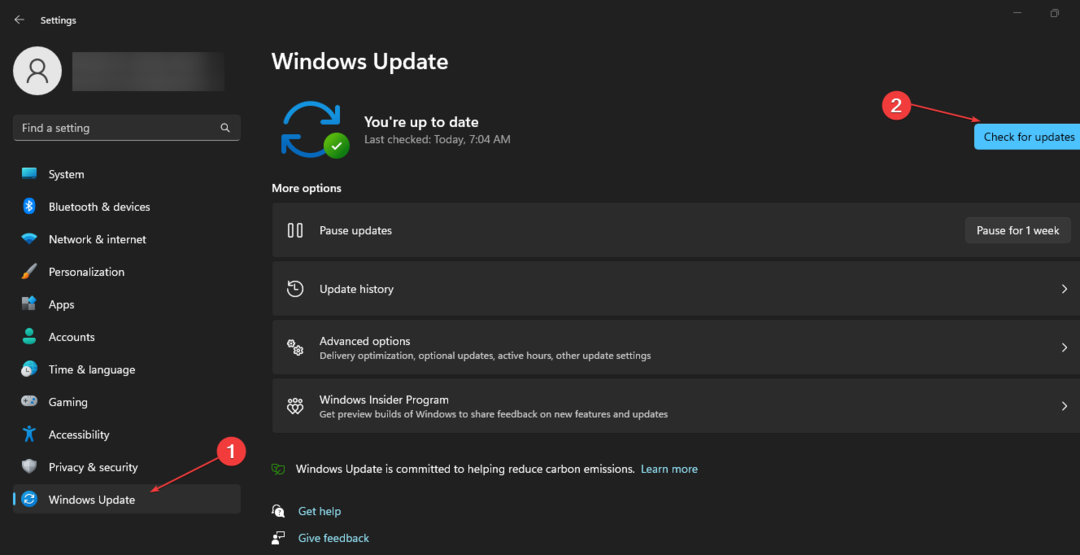Perangkat lunak ini akan menjaga driver Anda tetap aktif dan berjalan, sehingga menjaga Anda tetap aman dari kesalahan umum komputer dan kegagalan perangkat keras. Periksa semua driver Anda sekarang dalam 3 langkah mudah:
- Unduh DriverFix (file unduhan terverifikasi).
- Klik Mulai Pindai untuk menemukan semua driver yang bermasalah.
- Klik Perbarui Driver untuk mendapatkan versi baru dan menghindari kegagalan fungsi sistem.
- DriverFix telah diunduh oleh 0 pembaca bulan ini.
Apa yang harus dilakukan jika printer HP Envy tidak mau mencetak?
- Copot atau instal ulang Driver Printer HP Envy
- Nonaktifkan UAC
- Hapus Folder Sementara
- Jalankan pemecah masalah Windows 10
Jika Anda menggunakan printer HP Envy, ada kemungkinan printer tidak akan berfungsi setelah after tingkatkan ke Windows 10. Itulah yang dilaporkan banyak pengguna printer HP Envy baru-baru ini. Untungnya ada solusi untuk masalah ini, tetapi membutuhkan beberapa tindakan dari pihak Anda.
Seperti yang mungkin Anda perhatikan, sebagian besar masalah yang muncul di Windows 10 setelah pemutakhiran terkait dengan driver, dan itulah masalahnya kasus dengan printer HP Envy kami, juga, dan Microsoft mengkonfirmasi bahwa setelah banyak pengguna mengeluh tentang masalah pada perusahaan Forum Komunitas.
Langkah-langkah untuk memperbaiki masalah printer HP Envy
Solusi 1 – Hapus atau instal ulang Driver Printer HP Envy
CBGrant, seorang karyawan Microsoft yang menghubungi pengguna yang mengeluh di forum Komunitas menjelaskan bahwa driver yang ketinggalan zaman adalah masalah, dan menginstal ulang akan sepenuhnya memperbaiki masalah, dan Anda akan dapat melakukan pekerjaan pencetakan Anda tanpa masalah.
Setelah memutakhirkan ke Windows 10, Anda mungkin menerima pemberitahuan bahwa printer HP ENVY e-All-in-One Anda gagal dipasang. Agar berhasil menyelesaikan penginstalan, Anda harus menghapus dan menginstal ulang perangkat lunak dan printer setelah pemutakhiran Windows 10 sebagaimana diuraikan dalam prosedur di bawah ini.
Jadi, jika Anda tidak tahu cara menginstal ulang driver printer HP Envy Anda, lakukan hal berikut:
- Buka Pencarian, ketik pengelola perangkat, dan buka Pengelola Perangkat
- Temukan printer HP Envy Anda, klik kanan padanya, dan pergi ke Uninstall
- Tunggu hingga proses selesai
- Setelah penghapusan instalasi selesai, klik kanan pada Printer HP Envy lagi, dan pergi ke Perbarui Perangkat Lunak Driver (atau Anda dapat pergi ke situs web HP, dan mencari driver sendiri)
Seperti yang kita ketahui, untuk saat ini menginstal ulang driver muncul untuk memperbaiki semua masalah pada printer HP Envy, tetapi alangkah baiknya jika Microsoft dapat memasukkannya ke dalam salah satu pembaruan mendatang untuk Windows 10, sehingga pengguna tidak perlu menginstal ulang driver secara manual.
- BACA JUGA: Perbaiki: Tidak dapat menghapus printer di Windows 10
Solusi 2 – Nonaktifkan UAC (Kontrol Akun Pengguna)
Menonaktifkan UAC (Kontrol Akun Pengguna) di Windows kemudian dapat memperbaiki masalah Anda juga. Inilah cara Anda dapat melakukannya.
- Buka Start Menu dan ketik di kotak pencarian “UAC” untuk membuka Pengaturan Kontrol Akun Pengguna
- Matikan UAC dengan menyeret penggeser ke “Jangan pernah memberi tahu” dan konfirmasi dengan mengklik OK
- Nyalakan ulang komputer Windows 10 Anda
- Periksa apakah masalah Anda terpecahkan

Solusi 3 – Hapus Folder Sementara
Berikut adalah beberapa langkah yang harus Anda ikuti untuk menghapus file dari folder sementara:
- Klik Start Menu dan ketik "RUN" dan buka aplikasi
- Ketik di kotak dialog %temp% dan klik tombol Enter
- Hapus file di dalam folder
- Mulai ulang komputer Windows 10 Anda

Solusi 4- Jalankan pemecah masalah Windows 10
Jika masalah berlanjut, Anda juga dapat menjalankan pemecah masalah Printer dan Perangkat Keras dan Perangkat dari halaman Pengaturan, seperti yang ditunjukkan pada tangkapan layar di bawah.
Jalankan pemecah masalah Printer

Jalankan pemecah masalah Perangkat Keras dan Perangkat

CERITA TERKAIT UNTUK DIPERHATIKAN:
- FIX: Tidak Dapat Menginstal Printer di Windows 10
- Firmware printer HP tersedia dengan perbaikan untuk kartrid tinta non-HP yang diblokir
- Cara Memperbaiki Error 49.4c02 Pada Printer HP Anda